CorelDraw X4中文件部分区域单独导出为图片格式的详细操作步骤
作者:075玩 时间:2023-08-05 02:36:08
最近很多人在使用CorelDraw X4软件的时候,并不熟悉其中文件部分区域是怎么单独导出为图片格式的?今天这篇教程中就为你们带来了CorelDraw X4中文件部分区域单独导出为图片格式的详细操作步骤。
首先我们需要使用鼠标点击一下选择工具,然后拖动选择一个需要导出来的区域,如图所示,不要有遗漏的部分。
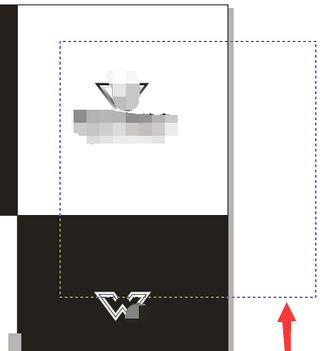
接着我们点击文件----导出命令,快捷键Ctrl+E
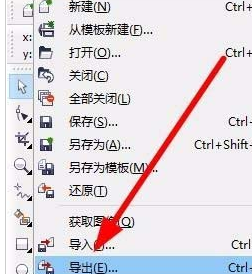
这时我们选择需要导出的图片格式,一般常用的是PNG或者是jpg都是可以的。
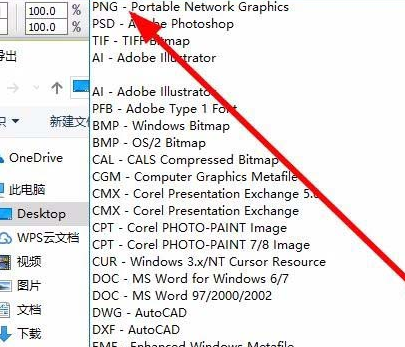
最关键的一点,一定要勾选导出命令下发的“只是选定的”命令。
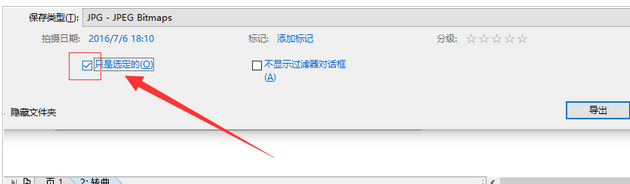
最后一步我们调整图片的质量点击确定就可以在保存的路径查看单独导出保存的
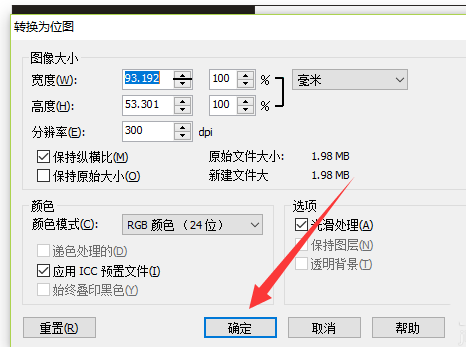
根据上文为你们描述的CorelDraw X4中文件部分区域单独导出为图片格式的详细操作步骤,你们是不是都学会了呀!
合集推荐撞头赛车所有版本大全 更多+
相信对于很多喜欢高度自由,且真实刺激赛车模拟类游戏的朋友来说,由登山赛车发行商推出这款撞头赛车应该并不陌生吧!其不仅采用了经典的卡通像素风人物和场景画风设计,通过顶尖的3D引擎技术、搭配各种造型不一炫酷的赛车模型、可给予到大家全新的视觉效果
相关下载

 萌侠挂机(无限盲盒)巴兔iPhone/iPad版 v1.0 iOS版
萌侠挂机(无限盲盒)巴兔iPhone/iPad版 v1.0 iOS版 新塔防三国-全民塔防(福利版)巴兔安卓折扣版 v1.0 安卓版
新塔防三国-全民塔防(福利版)巴兔安卓折扣版 v1.0 安卓版 皓月屠龙(超速切割无限刀)巴兔iPhone/iPad版 v1.0 iOS版
皓月屠龙(超速切割无限刀)巴兔iPhone/iPad版 v1.0 iOS版 异次元主公(SR战姬全免)巴兔iPhone/iPad版 v1.0 iOS版
异次元主公(SR战姬全免)巴兔iPhone/iPad版 v1.0 iOS版 火柴人归来(送兔年天空套)巴兔安卓版 v1.0 官方版
火柴人归来(送兔年天空套)巴兔安卓版 v1.0 官方版 大战国(魂环打金大乱斗)巴兔安卓版 v1.0 官方版
大战国(魂环打金大乱斗)巴兔安卓版 v1.0 官方版 世界异化之后(感性大嫂在线刷充)巴兔安卓版 v1.0 官方版
世界异化之后(感性大嫂在线刷充)巴兔安卓版 v1.0 官方版 云上城之歌(勇者之城)巴兔安卓折扣版 v1.0 安卓版
云上城之歌(勇者之城)巴兔安卓折扣版 v1.0 安卓版 仙旅奇缘3373版
仙旅奇缘3373版 修仙物语(登录送百抽)3373版
修仙物语(登录送百抽)3373版 仙灵修真(GM特权刷充)3373版
仙灵修真(GM特权刷充)3373版 炼狱战神(内置折扣点充版)3373版
炼狱战神(内置折扣点充版)3373版

